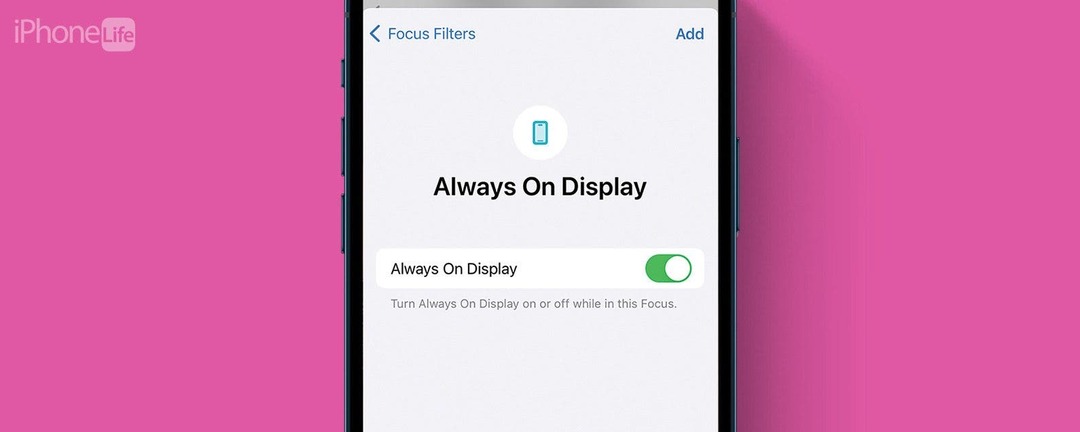
*Esta postagem faz parte de Vida do iPhoneBoletim da Dica do Dia. Inscrever-se. *
O Always On Display no iPhone é um ótimo recurso para poder ver a hora, widgets e notificações mesmo quando o dispositivo está ocioso. No entanto, se você deseja que o Always On Display seja ativado apenas em horários específicos, você pode configurá-lo para desligar e ligar automaticamente com diferentes focos.
Por que você vai adorar esta dica:
- Economize bateria quando não precisar do Always On Display.
- Reduza as distrações durante Focuses específicos desligando a tela.
Use filtros de foco para alternar sempre em exibição no iPhone
Requisitos de sistema
Esta dica funciona no iPhone 14 Pro e Pro Max, e no iPhone 15 Pro e Pro Max, e requer iOS 16 ou mais recente. Descobrir como atualizar para a versão mais recente do iOS.
Você pode configurar o Always On Display para desligar ou ligar com focos específicos. Por exemplo, se quiser reduzir as distrações do seu dispositivo durante o trabalho, você pode configurá-lo para desligar quando o Work Focus for ativado. Para obter mais dicas e truques do iPhone, certifique-se de
inscreva-se para receber nossa Dica do Dia gratuita Boletim de Notícias! Agora, veja como ativar o Always On Display com base no seu foco:
Descubra os recursos ocultos do seu iPhone
Receba uma dica diária todos os dias (com capturas de tela e instruções claras) para dominar seu iPhone em apenas um minuto por dia.
- Abra o Aplicativo de configurações e toque Foco.
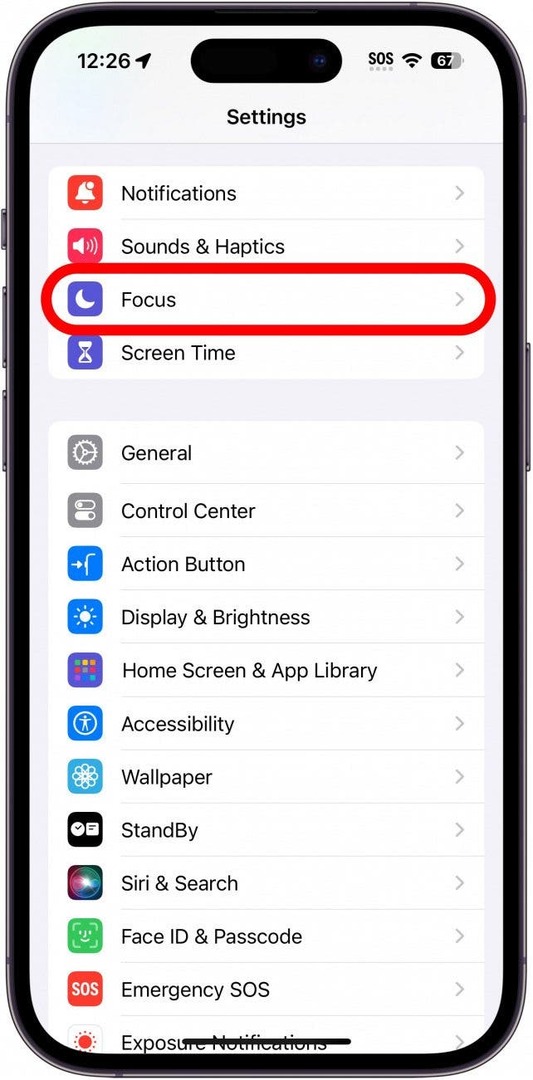
- Para este exemplo, vou usar meu Foco no Trabalho, mas isso deve funcionar para qualquer Focus (excluindo Sleep, já que o modo Sleep desliga a tela, quer você use o Always On Display ou não).
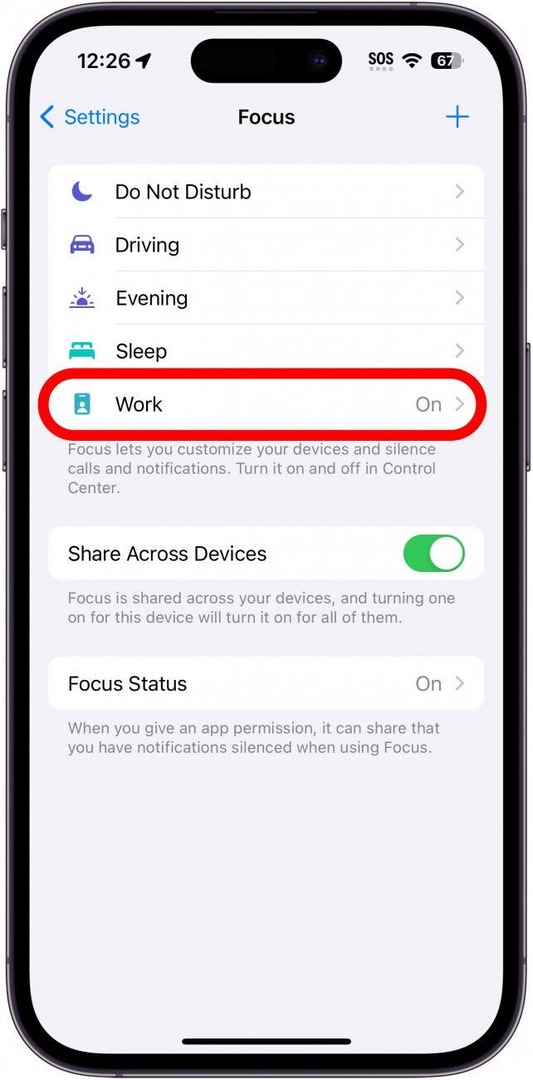
- Role para baixo e toque em Adicionar filtro.
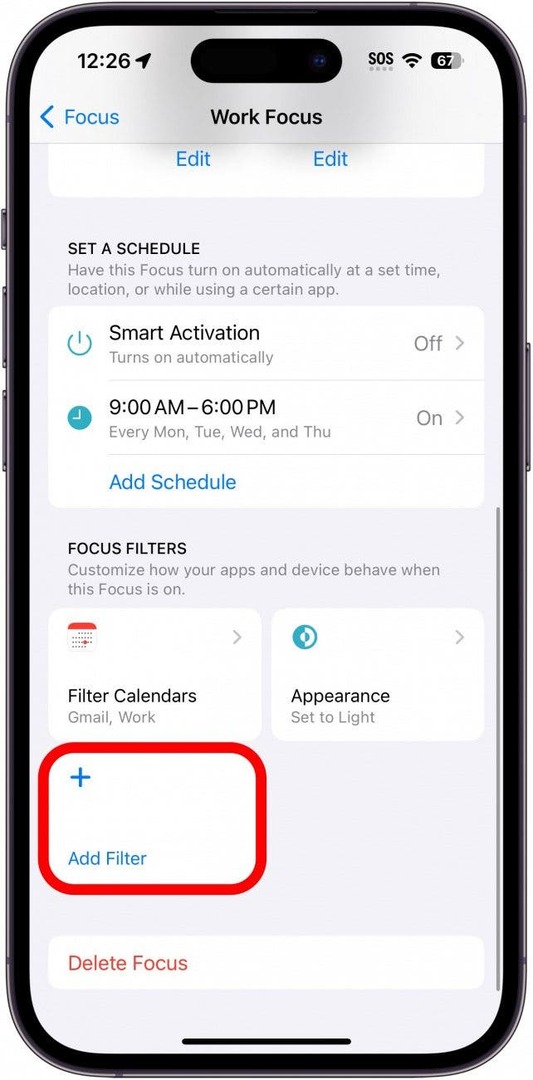
- Tocar Sempre em exibição.
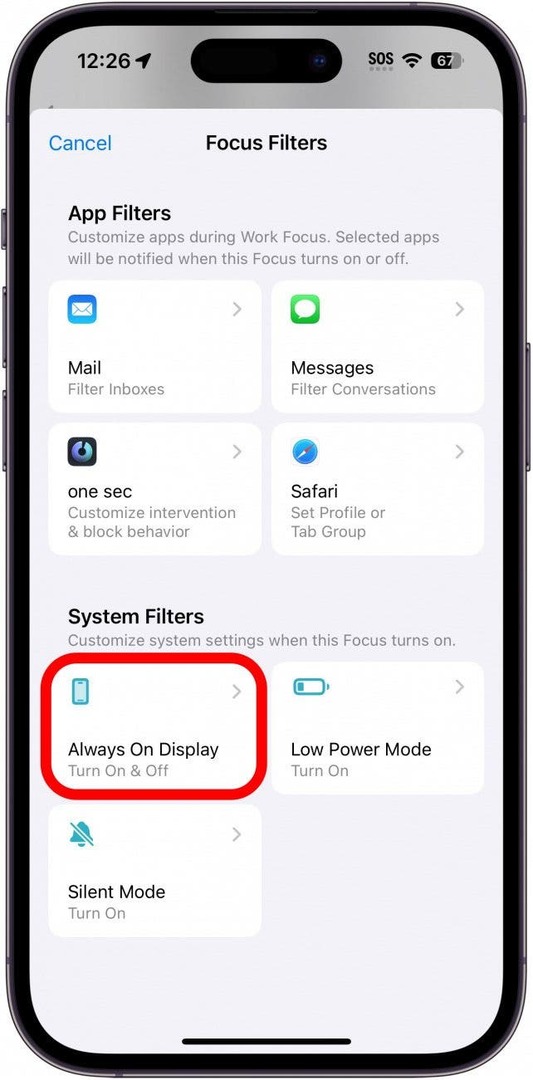
- Se você deseja que seu Always On Display seja ativado com este Focus, deixe o botão de alternância ativado. Se você deseja que o Always On Display seja desativado com este foco, toque no botão de alternância para desativá-lo.
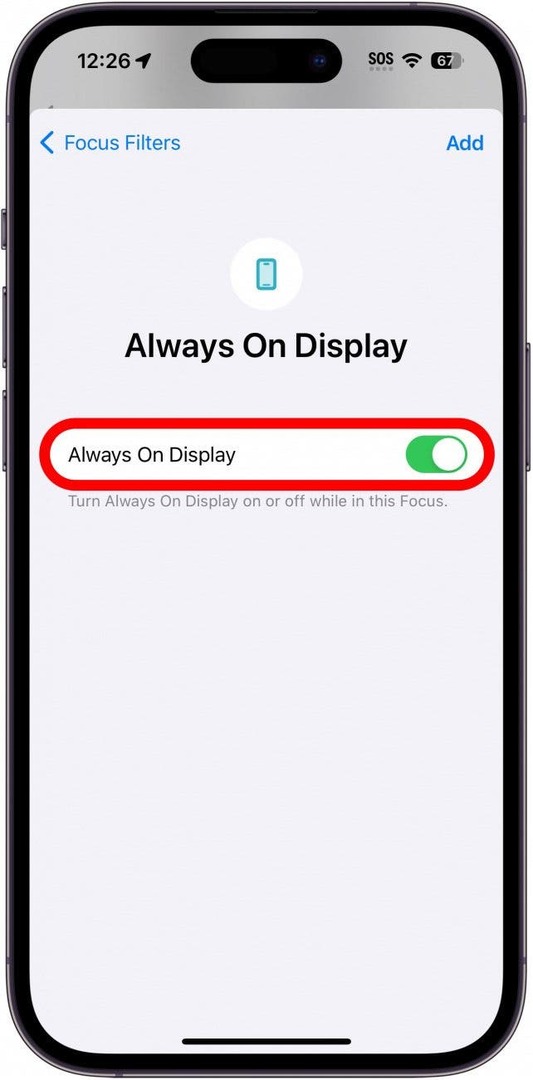
- Tocar Adicionar.
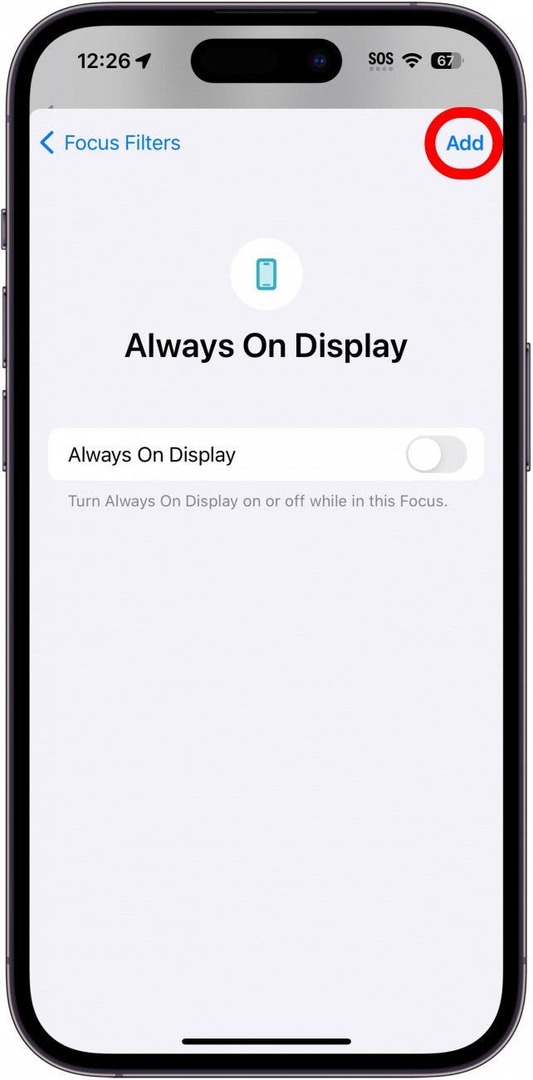
- Para excluir o filtro ou ajustar suas configurações, basta tocar nele em Filtros de foco.
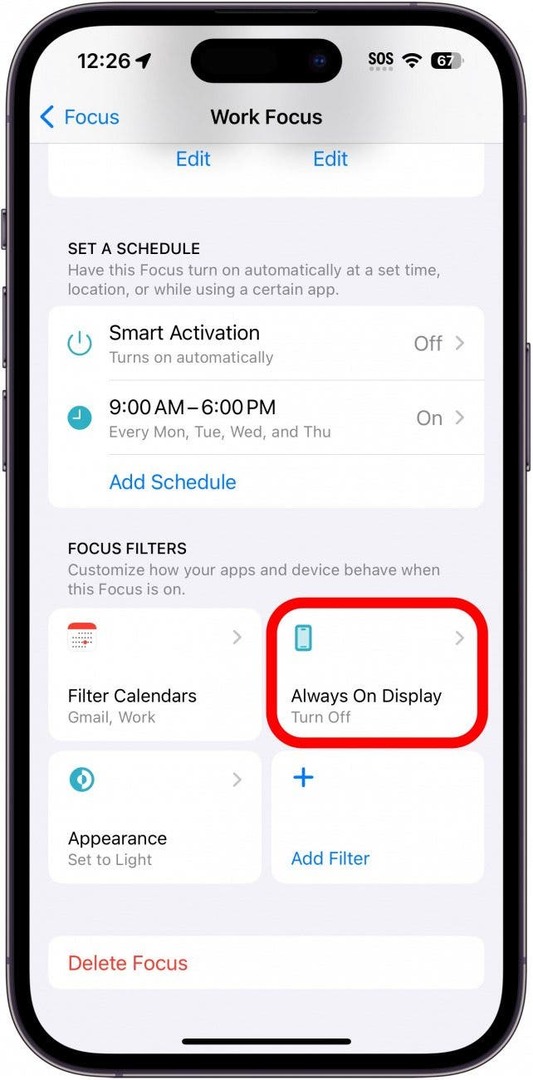
- Aqui, você pode ativar ou desativar o filtro, alterar se deseja que o Always On Display esteja ativado ou desativado ou excluir o filtro completamente.
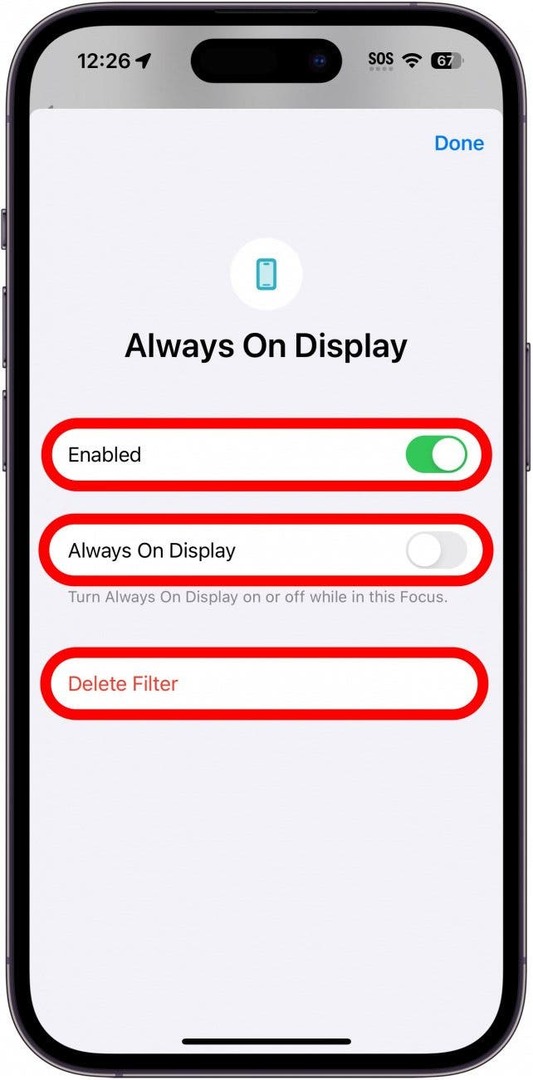
Observação
Always On display não funcionará se o seu telefone estiver no modo de baixo consumo. Você precisará desligar o modo de baixo consumo antes de usar esta dica.
Quando o seu filtro estiver ativado, o Always On Display será desativado quando este Focus for ativado. A seguir, descubra como escurecer o Always On Display se você achar que é muito claro para você.